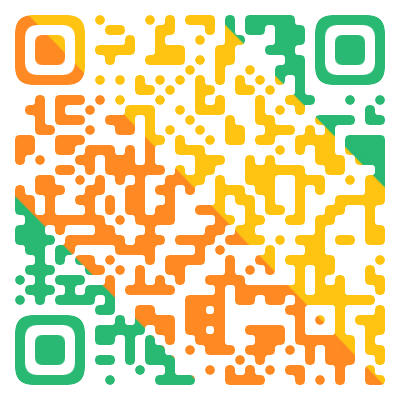今天折腾一下午,总算把户口本这事儿给弄明白。跟大家伙儿分享一下我的“光辉”历程。
一、准备工作
你得有个户口本扫描件?我的是之前办事儿的时候留下的,直接拿来用。然后,电脑上得装个Photoshop,这玩意儿大家都懂,我就不多说。
二、开始动手
打开Photoshop,这步谁都会。然后点左上角那个“文件”,再点“打开”,找到你放扫描件的文件夹,选中,打开就完事儿。
我琢磨着,这扫描件直接用不太合适,得弄个正经的A4纸大小。于是我又点“文件”,这回选“新建”。弹出来一个框,在“预设”那里,我找半天,终于看到“国际标准纸张”,选A4,点确定。
咱有一个空白的A4画布,和一个户口本扫描件。我用鼠标点那个扫描件的窗口,然后用“移动工具”(工具栏里那个十字箭头),直接把扫描件拖到A4画布上。户口本一般有两页,我都这么干。
三、调整大小和位置
把扫描件拖到A4上之后,我发现大小不太对。这时候,我按住Ctrl+T,扫描件周围就出现一个框,可以拉动边角来调整大小。我把两页户口本都调整到合适的大小,尽量让它们看起来像印在一张A4纸上一样。
四、让字儿更清楚(可选)
我这扫描件有点模糊,看着费劲。我琢磨着给它弄清楚点儿。在图层面板那里(一般在右边),我右键点一下扫描件的图层,选“复制图层”。
复制完,我点菜单栏上的“滤镜”,然后“锐化”,再“USM锐化”。出来一个框,我调几个参数,反正就是让字儿看起来更清楚,但又不太假。这一步,大家伙儿根据自己的情况来,不一定非得跟我一样。
五、保存
全部弄好之后,记得保存!我一般习惯保存两个,一个是PSD格式,方便以后修改;另一个是JPG格式,方便打印或者发给别人。
说两句:这玩意儿不难,就是有点麻烦。大家伙儿自己动手的时候,多点耐心,一步一步来,肯定能搞定!